
Një nga arsyet pse nuk mund të ketë zë në kompjuterë që rrjedhin Windows 7 është një gabim "Pajisja e prodhimit nuk është e instaluar". Le ta kuptojmë atë, cila është thelbi dhe si të merren me problemin e specifikuar.
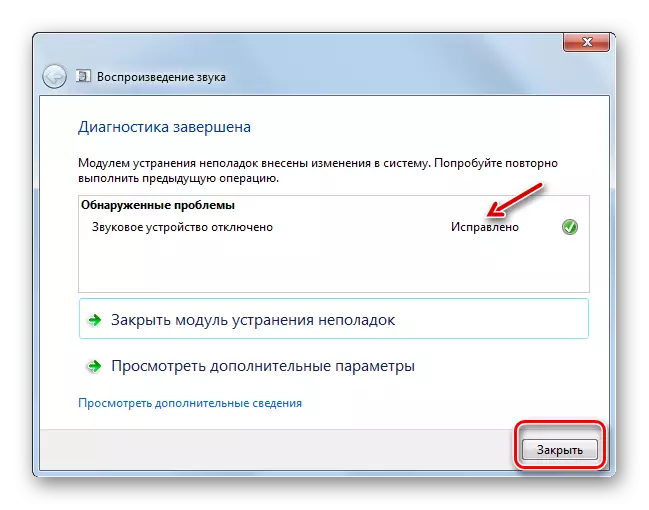
Nëse nevoja për të eliminuar problemet nuk mund ta korrigjojë situatën, atëherë në këtë rast, shkoni në mënyrat e mëposhtme për të eliminuar fajin me zërin e përshkruar në këtë artikull.
Metoda 2: Mundësimi i pajisjes audio në "Panelin e Kontrollit"
Nëse ndodh ky gabim, duhet të kontrolloni nëse pajisja audio është e çaktivizuar në seksionin "Paneli i Kontrollit" që është përgjegjës për zërin.
- Kliko "Start" dhe shkoni në "Panelin e Kontrollit".
- Shkoni në seksionin "Pajisje dhe Sound".
- Klikoni mbi mbishkrimin "Pajisje të zërit" në bllokun "Sound".
- Hapet një mjet i kontrollit të zërit. Nëse mundësitë për kufjet e lidhura shfaqen në të, ju mund të kaloni këtë hap dhe menjëherë të shkosh në hapin tjetër. Por nëse do të shihni vetëm mbishkrimin "Pajisje të zërit që nuk janë instaluar" në shell të hapur, do t'ju duhet të prodhoni një veprim shtesë. Klikoni butonin e djathtë të miut (PCM) përgjatë brendësisë së shellit të dritares. Në menunë e kontekstit, zgjidhni "Trego me aftësi të kufizuara ...".
- Të gjitha pajisjet e shkëputura do të shfaqen. Klikoni PCM në emrin e atij të tyre përmes të cilit dëshironi të nxjerrni zërin. Zgjidhni opsionin "Aktivizo".
- Pas kësaj, pajisja e zgjedhur do të aktivizohet. Ju do të lihet në butonin "OK".
- Problemi me gabimin që kemi studiuar do të zgjidhet dhe zëri do të fillojë prodhimin.
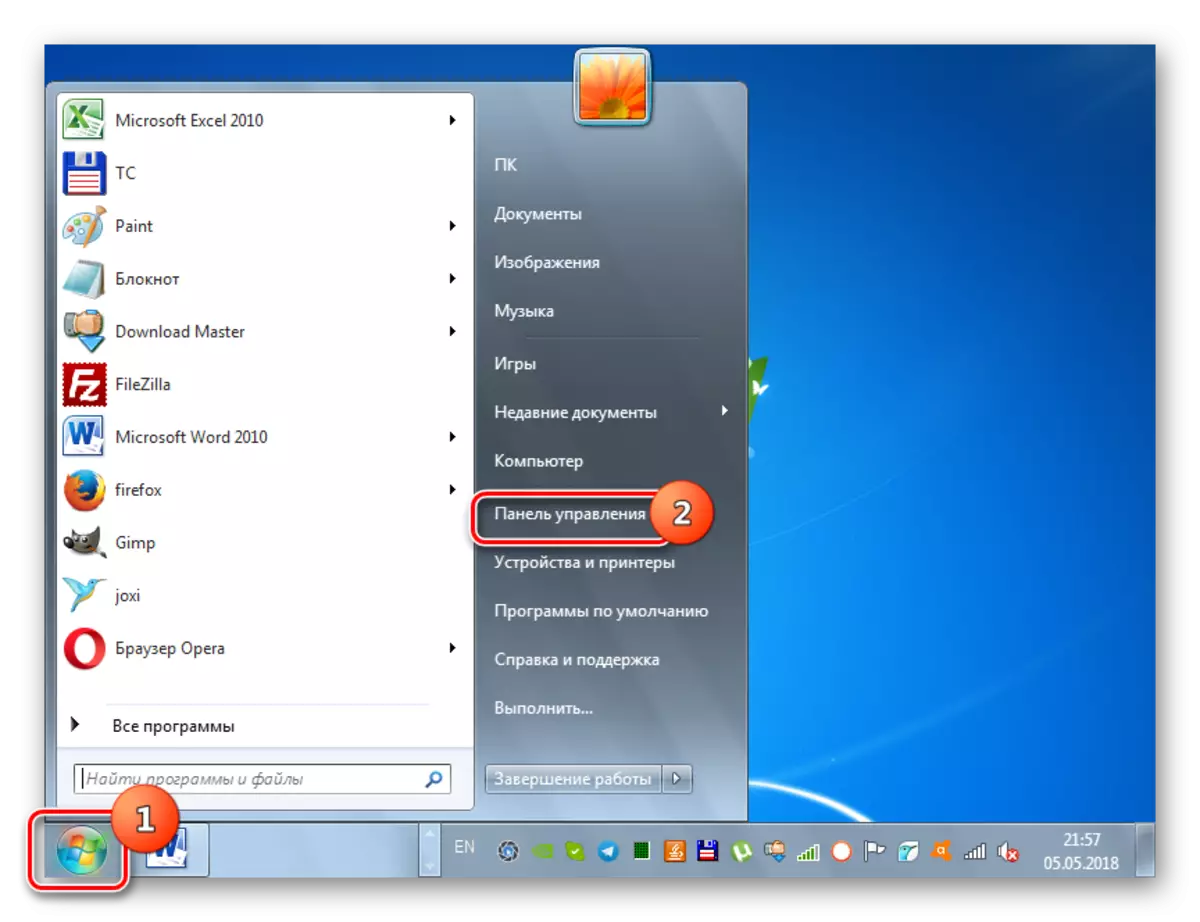

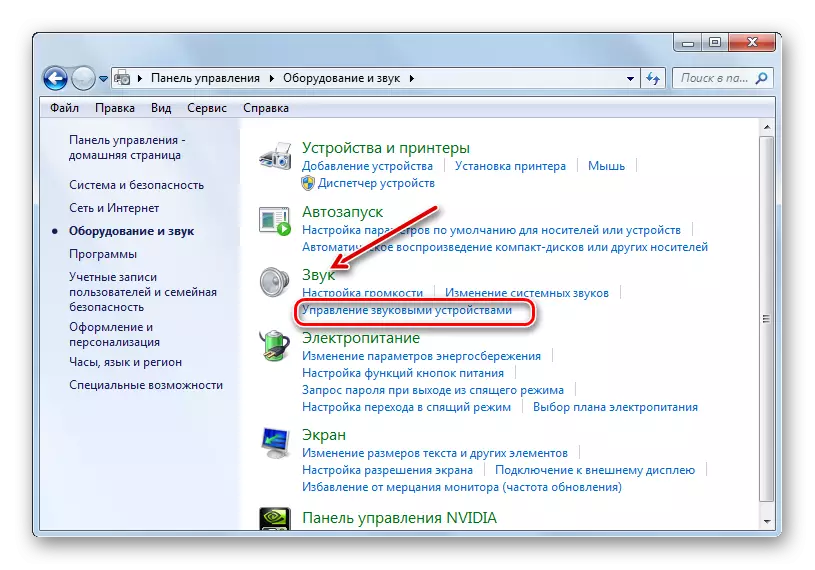
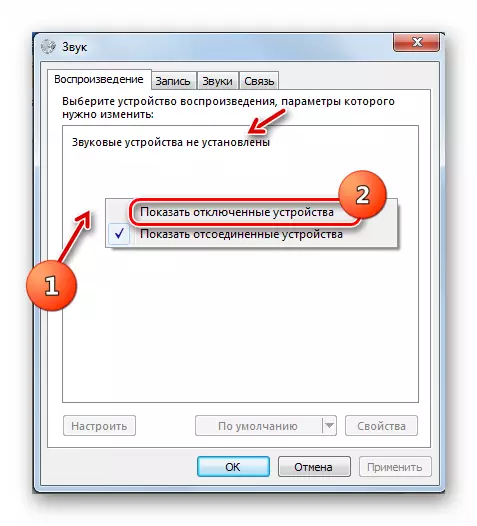
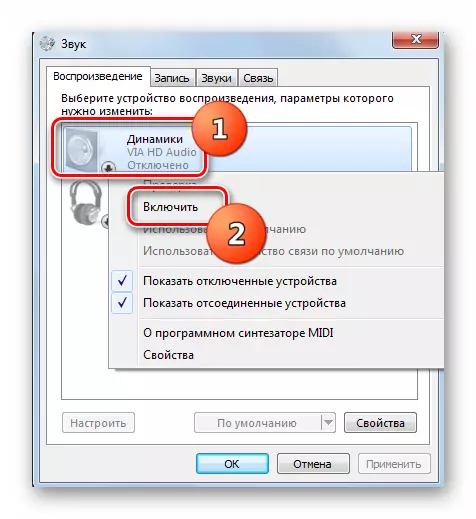


Metoda 3: Aktivizo përshtatësin audio
Një arsye tjetër për gabimin e përshkruar nga ne mund të çaktivizohet një përshtatës audio, që është, kartela e zërit të PC. Ju mund ta përdorni duke bërë manipulime në menaxherin e pajisjes.
- Shkoni në panelin e kontrollit në të njëjtën mënyrë që është përshkruar më parë. Hapni seksionin e sistemit dhe sigurisë.
- Në sistemin "Sistem" klikoni në mbishkrimin "Device Manager".
- Dritarja e "dispeçer" e specifikuar hapet. Klikoni mbi emrin e "pajisjeve të zërit ..." seksion.
- Një listë e kartave audio dhe adaptuesit e tjerë do të hapen. Por mund të jetë në listë dhe vetëm një element. Klikoni PCM në emrin e kartës së zërit, përmes së cilës duhet të shfaqet zëri në PC. Nëse artikulli "Çaktiv" është i pranishëm në menunë e kontekstit të hapur, kjo do të thotë që përshtatësi është i aktivizuar dhe ju duhet të kërkoni një arsye tjetër për problemin me tingullin.
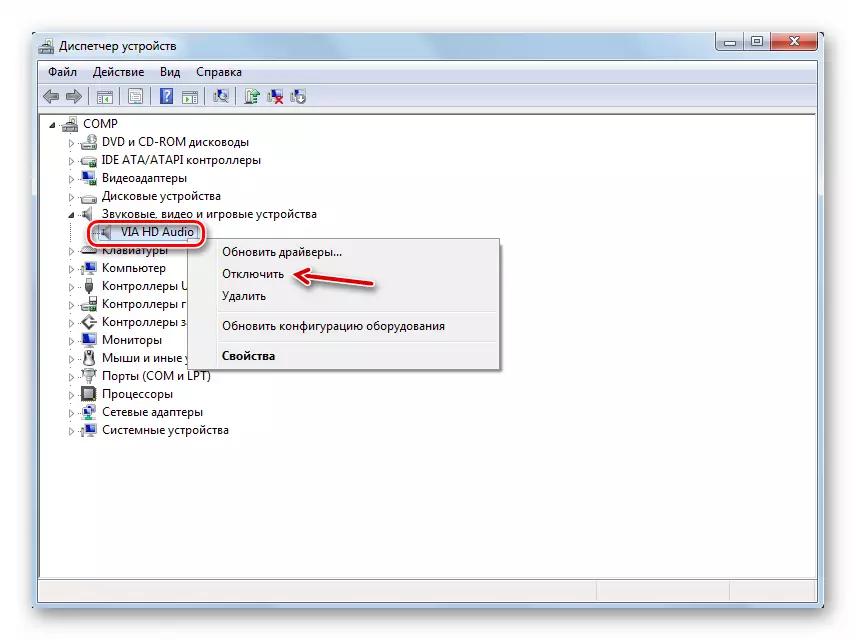
Nëse, në vend të artikullit "Disable" në menunë e specifikuar, vëreni pozicionin "Enable", kjo do të thotë se karta e zërit është çaktivizuar. Kliko në artikullin e specifikuar.
- Shfaqet një kuti dialogu në të cilën Restarts PC do të nxitet. Mbyllni të gjitha aplikacionet aktive dhe shtypni "Po".
- Pas rindërtimit të kompjuterit, adaptori audio do të ndizet, që do të thotë se problemi me gabimin e pajisjes së prodhimit do të zgjidhet.
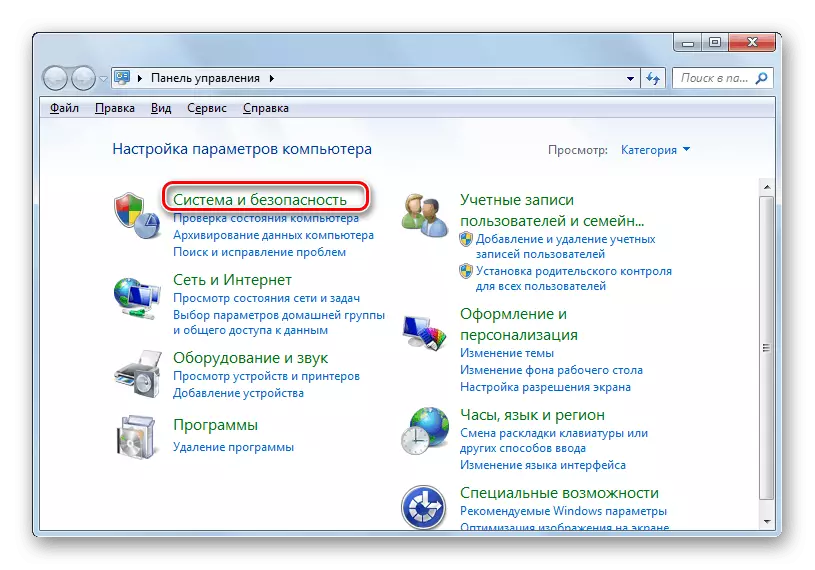

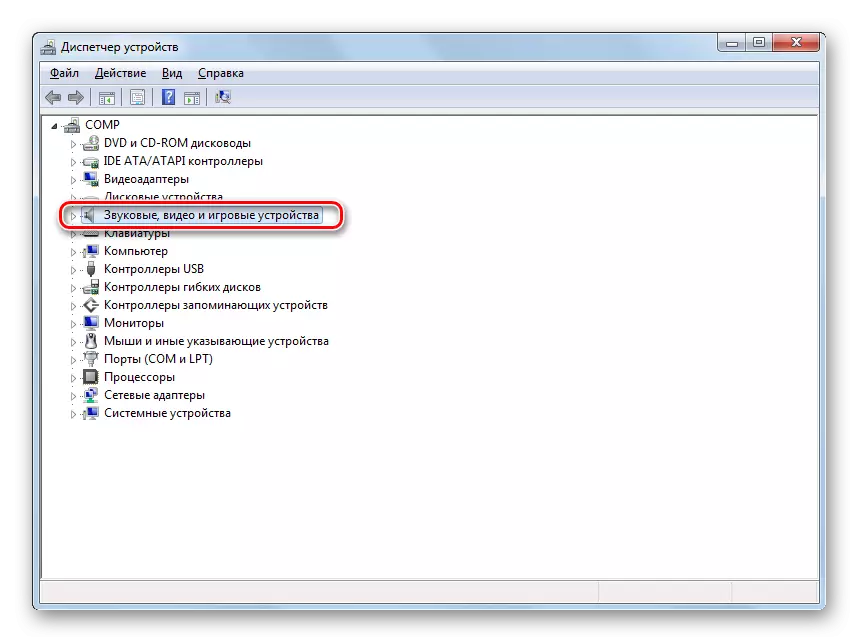
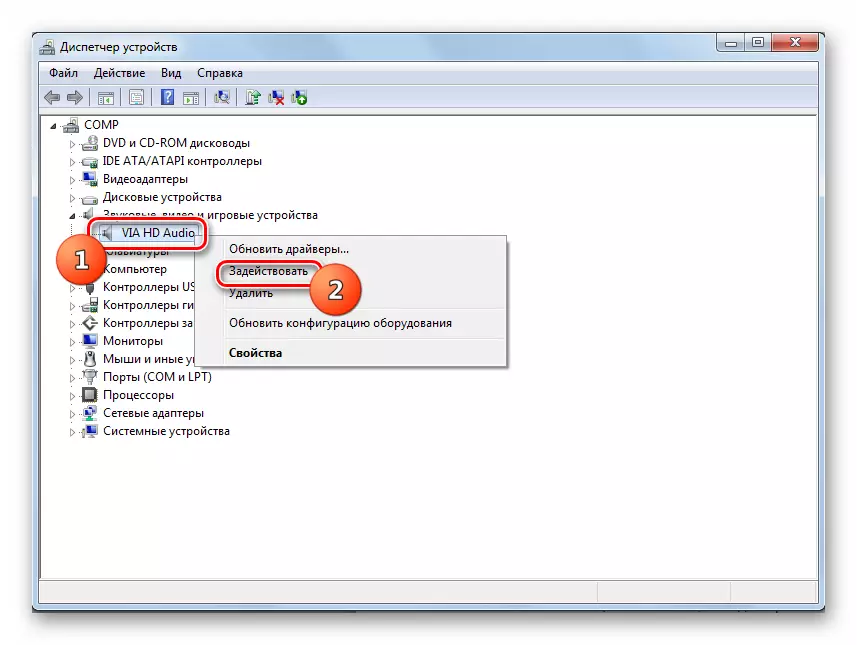
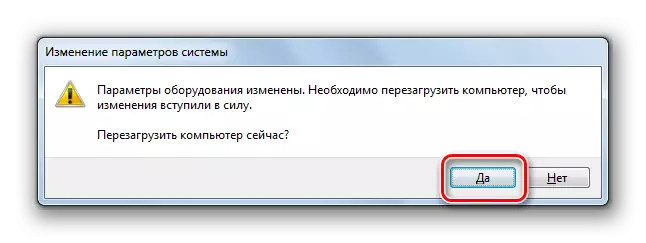
Metoda 4: Instalimi i shoferëve
Faktori tjetër që mund të shkaktojë që problemi të studiohet është mungesa e shoferëve të nevojshëm në kompjuter, instalimi ose dështimet e tyre të pasakta. Në këtë rast, ato duhet të instalohen ose të instalohen.
Para së gjithash, provoni të riinstaloni ata shoferë që tashmë janë në dispozicion në PC.
- Shkoni te "Device Manager" dhe, futni seksionin "Sound Devices", klikoni PCM në emrin e përshtatësit të dëshiruar. Zgjidhni opsionin "Delete".
- Një dritare paralajmëruese do të hapet, e cila thotë se përshtatësi audio do të hiqet nga sistemi. Në asnjë rast, mos e instaloni shenjën e kontrollit përballë mbishkrimit "Delete Driver Programs". Konfirmoni veprimet tuaja duke klikuar OK.
- Pajisja audio do të fshihet. Tani ju duhet ta lidhni përsëri. Klikoni në menunë "Menaxheri" në "Veprim" dhe zgjidhni "Refresh konfigurimin ...".
- Pajisja audio do të gjendet dhe të ri-lidhur. Kjo do të instalojë shoferët në të. Ndoshta ky veprim do të zgjidhë problemin me gabimin që studiojmë.
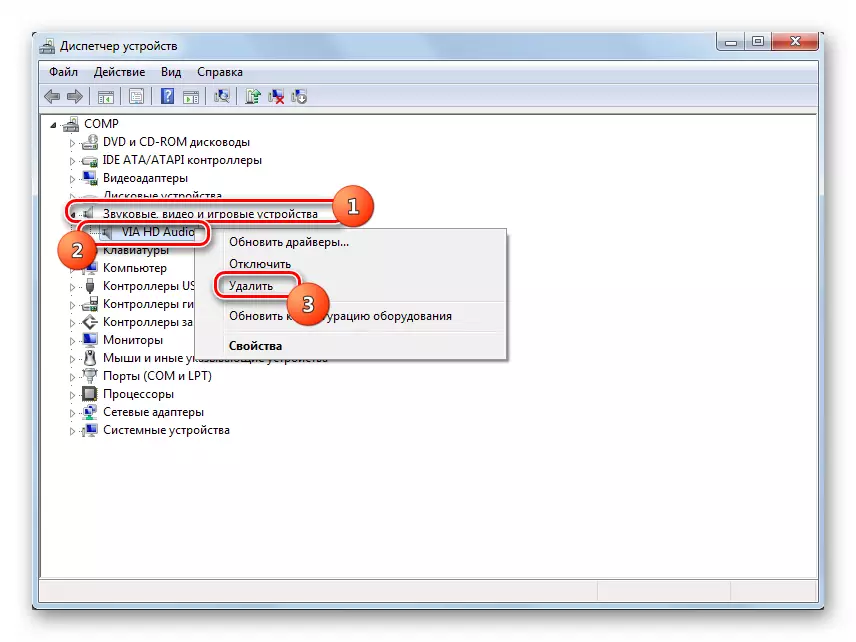


Nëse metoda e përshkruar nuk ndihmoi, por gabimi u shfaq mjaft kohët e fundit, domethënë mund të ndaheshin shoferët "amtare" të përshtatësit tuaj audio.
Ata mund të dëmtohen ose të tërhiqeshin për shkak të një lloji të dështimit, duke riinstaluar sistemin dhe disa veprime të përdoruesve, dhe në vend të tyre ka pasur një sërë analoge standarde të Windows, e cila nuk punon gjithmonë me disa karta zanore. Në këtë rast, ju mund të përpiqeni të rrokullisni përsëri shoferin.
- Hapni menaxherin e pajisjes, shkoni te seksioni "Pajisje të zërit ..." dhe klikoni emrin e përshtatësit aktiv.
- Në dritaren që hapet, shkoni në skedën e shoferit.
- Në shell të shfaqur, klikoni mbi butonin "Radd Back".
- Rikthimi i shoferit do të rrokulliset në opsionin e mëparshëm. Pas kësaj, ristartoni PC - ndoshta problemet me tingujt do të ndalojnë t'ju shqetësojnë.

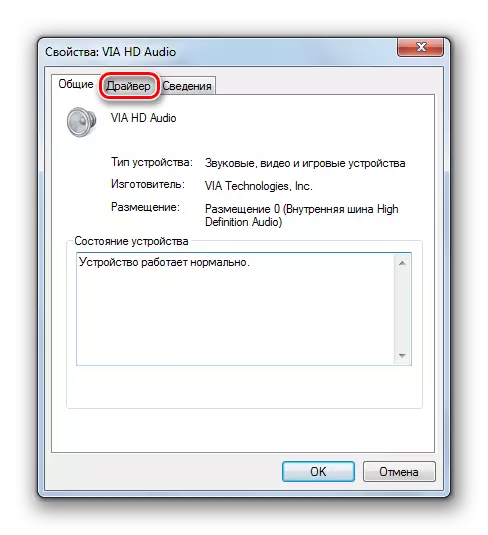

Por ndoshta ky opsion është se butoni "rrokulliset" nuk do të jetë aktiv ose pas rikthimit, asnjë ndryshim pozitiv nuk do të ndodhë. Në këtë rast, ju duhet të ri-instaloni shoferin e kartës së zërit. Për ta bërë këtë, thjesht merrni diskun e instalimit që është furnizuar me përshtatësin audio dhe instaloni objektet e nevojshme. Nëse e keni atë për ndonjë arsye, mund të shkoni në faqen zyrtare të prodhuesit të kartës së zërit dhe të shkarkoni opsionin më të fundit të përditësuar.
Nëse nuk mund ta bëni ose nuk e dini adresën e faqes së prodhuesit, atëherë ju mund të kërkoni për shoferët në ID të kartës audio. Natyrisht, ky opsion është më i keq se instalimi nga faqja zyrtare e prodhuesit, por në mungesë të një dalje tjetër ju mund ta përdorni atë.
- Kthehuni në dritaren e vetive të kartës së zërit në menaxherin e pajisjes, por këtë herë shkoni në seksionin "Detajet".
- Në hapjen e guaskës nga lista e drop-down, zgjidhni opsionin "ID Pajisje". Informacioni me ID-në e adapterit audio do të hapet. Klikoni në vlerën e saj PCM dhe kopjoni.
- Drejtoni shfletuesin dhe hapni faqen e Devid Driverpack. Referenca për të është paraqitur më poshtë në një material të veçantë. Në faqen që hapet në fushën e futjes, futni ID-në e kopjuar më parë. Në bllokun "Windows version", zgjidhni numrin "7". Në të djathtë, specifikoni shkarkimin e sistemit tuaj - "x64" (për 64 bit) ose "x86" (për 32 bit). Klikoni butonin "Gjej shoferët".
- Pas kësaj, rezultatet me rezultatet e kërkimit do të hapen. Kliko në butonin "Shkarko" përballë opsionit më të lartë në listën e opsionit. Do të jetë versioni më i fundit i shoferit të dëshiruar.
- Pas nisjes së shoferit ndodh, drejtojeni atë. Do të instalohet në sistem dhe do të zëvendësojë versionin standard të Windows. Pas kësaj rifilloni kompjuterin. Ne kemi studiuar problemin duhet të eliminohet.
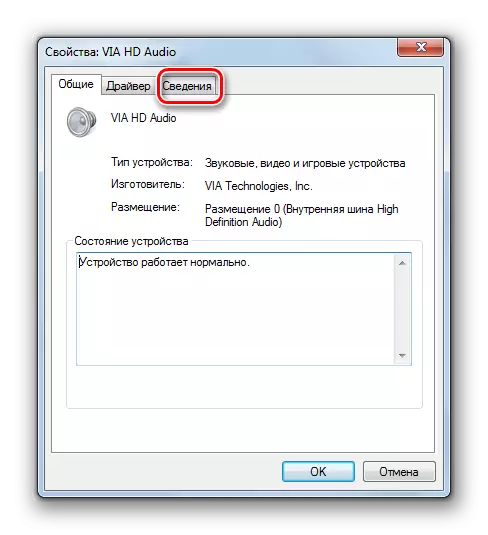

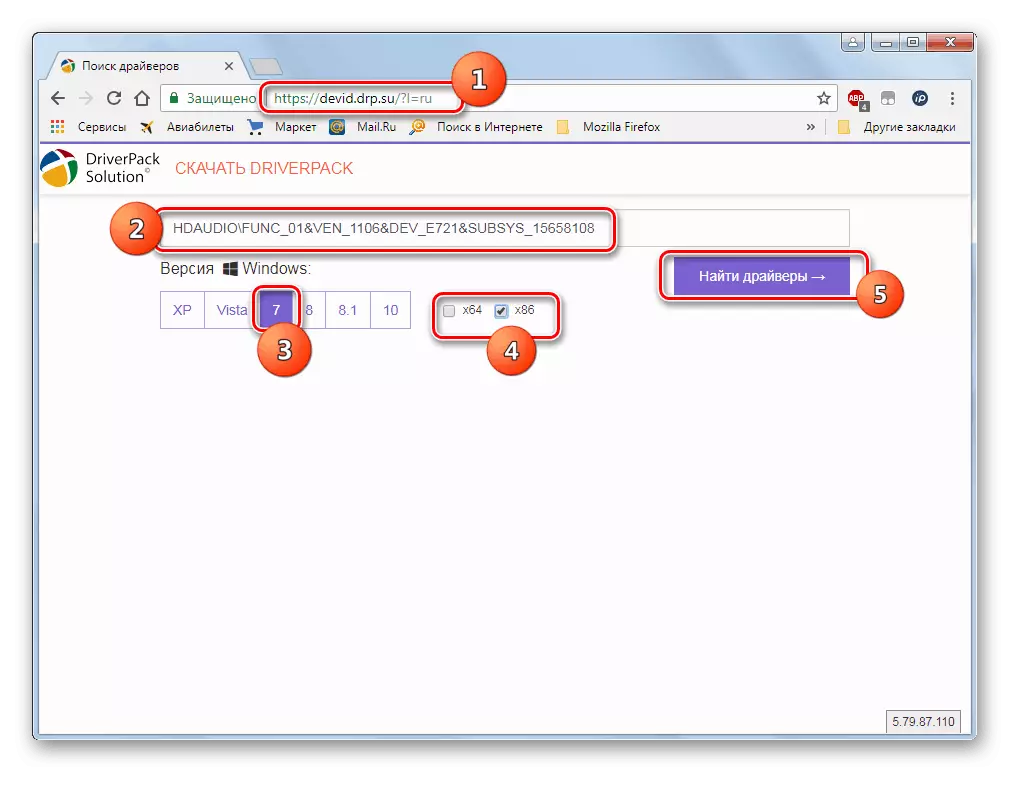
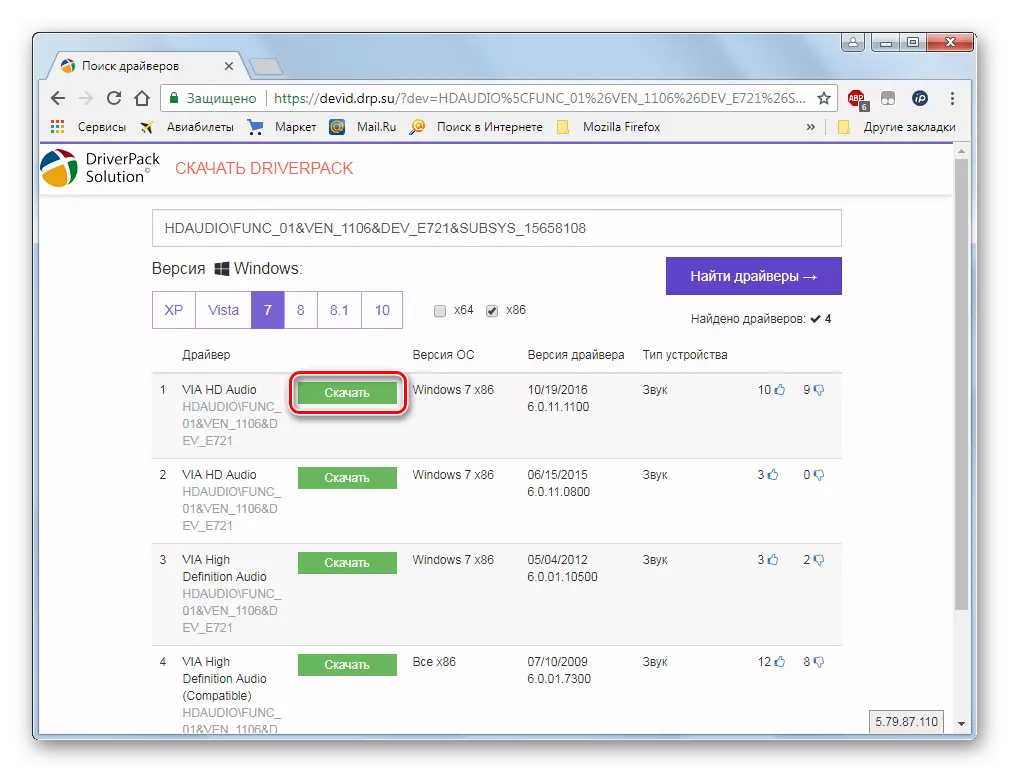
Mësimi: Kërko për shoferët në ID të pajisjes
Nëse nuk dëshironi të bëni veprimet e mësipërme për të kërkuar për shoferët e identitetit, mund të bëni gjithçka më të lehtë duke instaluar një program të veçantë për kërkimin dhe instalimin e shoferëve. Një nga opsionet më të mira është zgjidhja Driverpack. Pas fillimit të këtij softueri, skanimi automatik i OS do të ndodhë për të gjithë shoferët e nevojshëm. Në mungesë të opsionit të dëshiruar të shoferit, do të ngarkohet automatikisht dhe instalohet automatikisht.
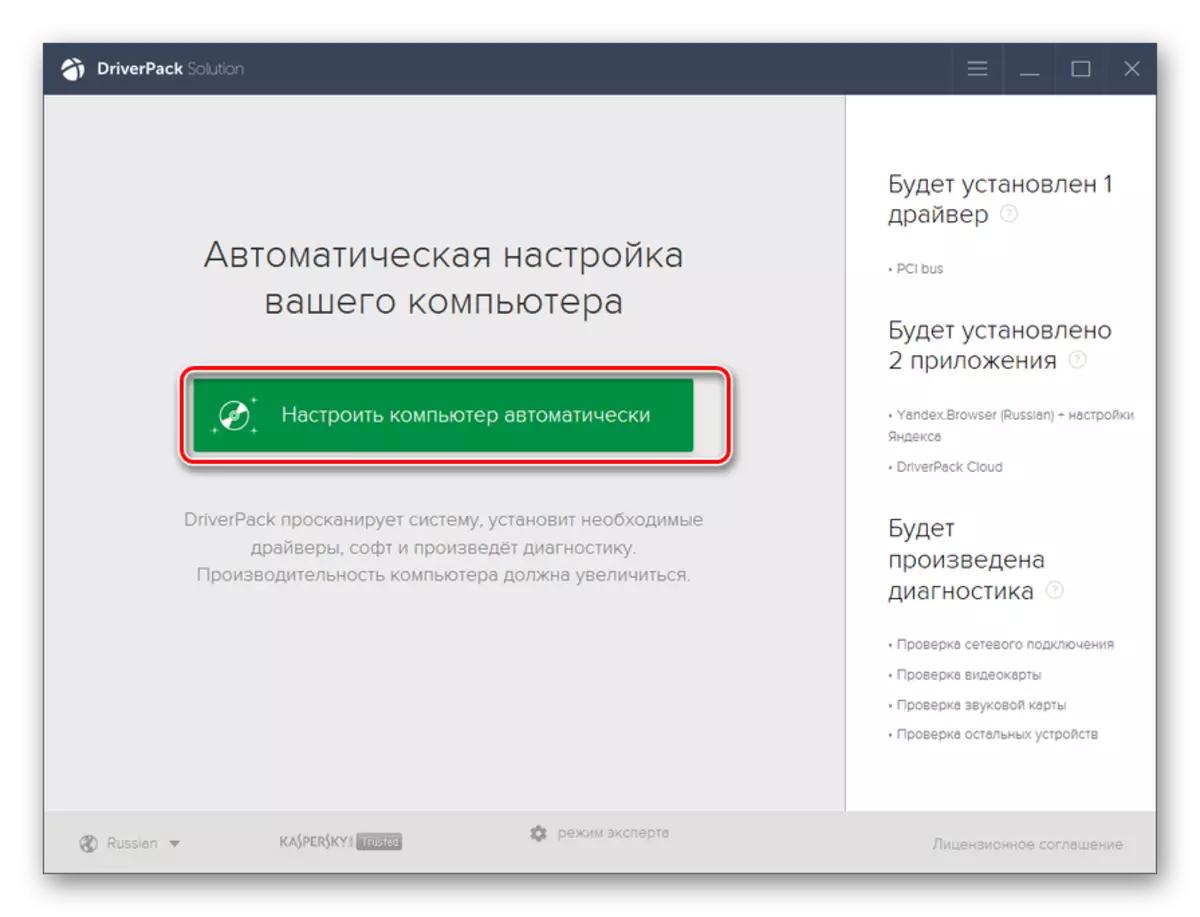
Mësimi: Përditësimi i shoferit në PC me zgjidhje Driverpack
Metoda 5: Rivendosja e sistemit
Nëse nuk keni probleme me pajisjen audio të prodhimit, nuk ka qenë më herët dhe nuk duket se shumë kohë më parë, dhe të gjitha zgjidhjet e mësipërme nuk ndihmuan, atëherë mund të përpiqeni të riktheni sistemin me ndihmën e opsioneve të ndryshme.
Para së gjithash, ju mund të kontrolloni për integritetin e skedarëve të sistemit. Ato mund të dëmtohen për shkak të dështimeve të ndryshme ose infeksionit viral. Nga rruga, nëse ka dyshime për praninë e viruseve, sigurohuni që të kontrolloni sistemin e shërbimeve anti-virus.
Skanimi i drejtpërdrejtë i një sistemi për skedarët e dëmtuar mund të kryhet nëpërmjet një "rreshti komandues" në modalitetin standard ose nga mjedisi i rimëkëmbjes duke përdorur komandën e mëposhtme për këtë:
SFC / Scannow.

Nëse nuk ka zbulim ose çrregullime të skedarëve të sistemit në strukturën e tyre, do të kryhet procedura për rivendosjen e objekteve të dëmtuara.
Mësimi: Kontrolloni integritetin e skedarëve të OS në Windows 7
Nëse opsioni i mësipërm nuk ka sjellë rezultatin e dëshiruar, por ju keni një kopje rezervë të sistemit ose një pikë shërimi të krijuar para se problemi të jetë me zë, ju mund të bëni një rikthim për të. Disavantazhi i kësaj metode është se jo të gjithë përdoruesit kanë një sistem rezervë të paracaktuar të sistemit, që plotëson gjendjen e përshkruar më sipër.
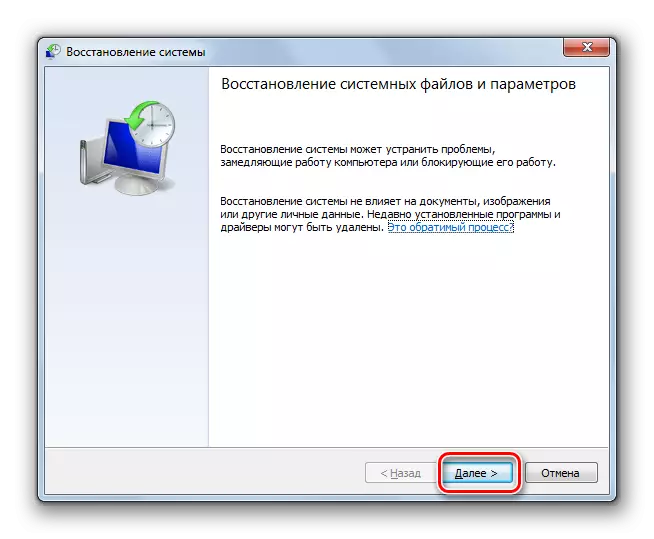
Nëse asnjë nga opsionet e listuara nuk ndihmon, dhe ju nuk keni rezervë të duhur, atëherë mbetet për të instaluar sistemin për të korrigjuar situatën.
MËSIMI: Rivendosja e OS Wintovs 7
Siç mund ta shihni, ka mjaft shkaqe të një gabimi me një instalim të një pajisjeje të prodhimit. Prandaj, për çdo faktor, ka një grup mënyrash për të eliminuar problemin. Nuk është gjithmonë e mundur që menjëherë të vendoset shkaku i menjëhershëm i problemit të caktuar. Prandaj, përdorni metoda në rendin e komplikimeve të tyre: mënyrën se si ato janë të listuara në artikull. Metodat më radikale që përfshijnë shërim ose reinstalling sistemin, përdorin vetëm kur opsionet e mbetura nuk ndihmuan.
